Как да отворя команден ред в Windows 10 7 от най -удобните начини

- 1214
- 233
- Randall Lind
Съдържание
- Методът е прост: Чрез бутоните на менюто PKM започват
- Древен път: Чрез каталога на инсталираните програми
- Бърз път: Чрез диалога „Изпълнете“
- Универсален метод: Използване на системна функция за търсене
- Хитър начин: Създаване на преки пътища
- На лентата на задачите
- В началото
- На работния плот
- Мързелив метод: Присвояваме горещи ключове за стартиране на конзолата
- Най -практичният начин: създаваме команда за отваряне на CMD в контекстното меню на диригента

Всъщност тя не отиде никъде. Лъжи на едно и също място, но по някаква причина за мнозина стана по -трудно да го стартират. Може би с навик. За да улесните задачата за вас, днес ще ви разкажа как да отворите командния ред в Windows 10 7 най -лесни начини и да споделите някои трикове за мързеливите ”.
Методът е прост: Чрез бутоните на менюто PKM започват
Ако не сте имали време да актуализирате своя „Десет“ до версия 1703, щракнете върху старта на десния бутон (PKM) или щракнете върху комбинация от Windows и X клавиши. Командите за отваряне на конзолата са в долната част на първата част на менюто.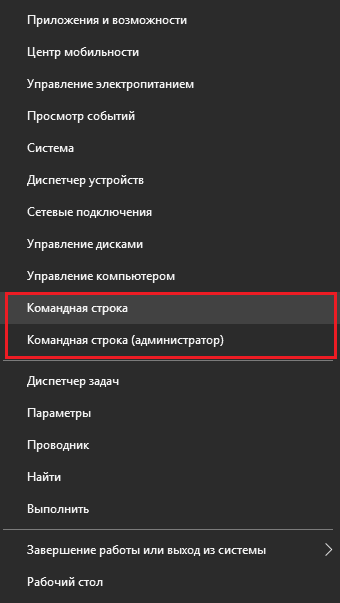
В Асамблеята 1703, командният ред в менюто за стартиране на PKM по някаква причина беше заменен с PowerShell. Ето какво се случи:
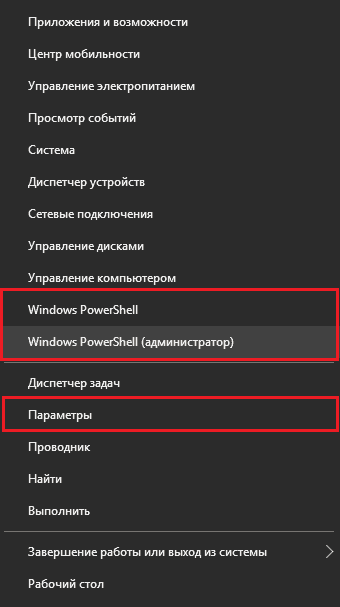
Можете да използвате това приложение по същия начин като конзолата, но ако сте по -близки и скъпи до обичайния черен прозорец, ние ще го върнем на неговото място:
- Ще отворим системна програма чрез същото меню "Настроики"И отидете в секцията"Персонализация".
- Ще изберем в списъка на подразделите "Лента за задачи". Вдясно близо до екипа "Сменете командния ред с обвивка PowerShell .. "Нека преместим плъзгача на позицията"Obt".
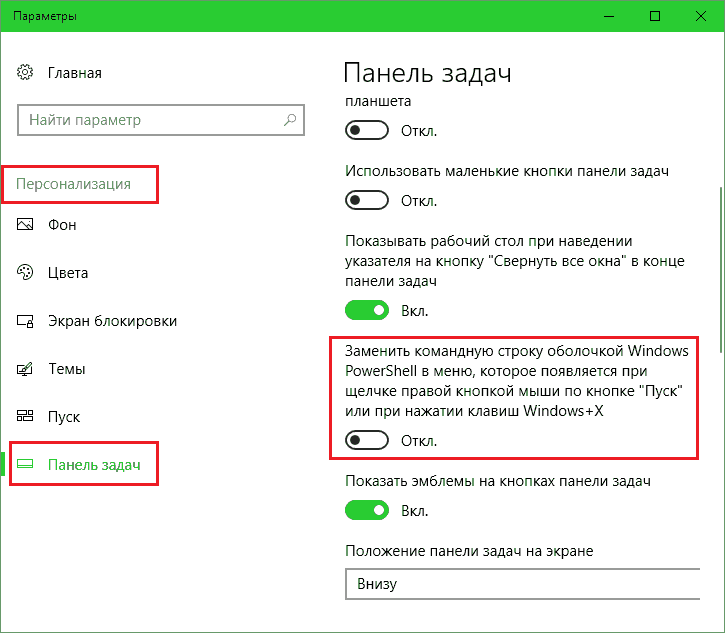
Древен път: Чрез каталога на инсталираните програми
По този начин най -вероятно сте го използвали по -рано и може да изглежда необичаен от факта, че в „Топ десет“ каталогът на инсталираните приложения е леко модифициран. Така:- Отиваме на старта и отваряме списъка "Всички програми". Слизаме почти до самото дъно - до буквата "C".
- Ние разгръщаме секция "Услуга - Windows" - И ето тя, скъпа, пред нас.
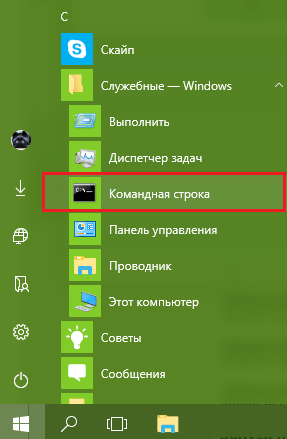
Ако ще използвате конзолата за решаване на административни проблеми, щракнете върху "Командна линия"С десния бутон изберете"Освен това" И "Стартиране от администратора".
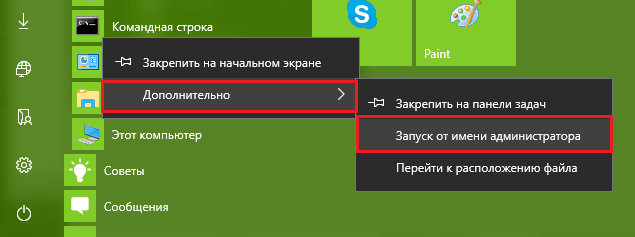
Бърз път: Чрез диалога „Изпълнете“
- За да отворите гореспоменатия диалогов прозорец, щракнете върху клавиатурата комбинация от Windows и R или влезте в контекстното меню за стартиране на бутона и изберете “Изпълнява".
- Въвеждаме командата в полето за въвеждане "Cmd"(без оферти) и щракнете върху OK.
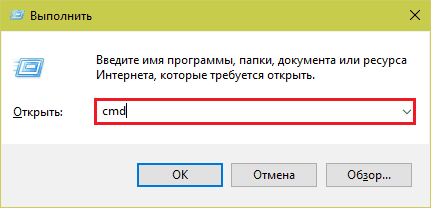
Универсален метод: Използване на системна функция за търсене
- Поставяме мишката върху иконата с изображението на лупа в лентата на задачите или щракнете върху клавиатурата на Windows и S - и двете действия изпълняват едно и също нещо - отворете прозореца за търсене. Влизаме в полето "Търсене в Windows"Вече познат екип"Cmd". Списъкът с файлове и папки, в името на която се споменава тази дума, ще бъде показан в горната част. И първото число в него ще бъде това, което търсихме.

Ако искате да стартирате конзолата от името на административното, щракнете върху намерения файл на PKM и изберете съответната команда. Или след влизане в "Cmd„В полето за търсене щракнете върху комбинацията от клавиатура Enter-SHIFT-CTRL.
Хитър начин: Създаване на преки пътища
Ако използвате конзолата постоянно, може да е удобно да го отворите с етикет в лентата на задачите, работния плот или в началото. Ще измислим как да го създадем.На лентата на задачите
Намерете CMD с помощта на Windows (как да направите това, вече знаете), щракнете върху него PKM и изберете "За да се фиксира в лентата на задачите". Етикетът ще бъде поставен в долната част на екрана близо до бутона за стартиране.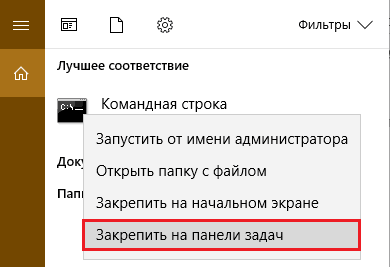
По подразбиране командният ред започва от акаунта на текущия потребител. За еднократно отваряне с административни права щракнете върху етикета на PKM, щракнете отново с десния бутон на елемента "Командна линия"И изберете"Стартиране от администратора".
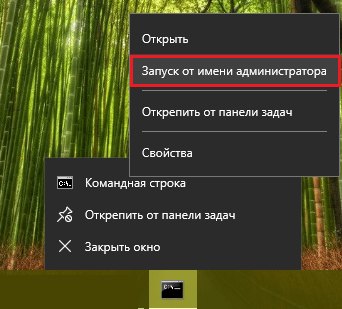
Ако искате полезността да се стартира с правата на администратора постоянно, отворете я чрез същото меню от него "Имоти". На раздела "Етикет"Щракнете върху прозореца, който се е появил"Освен това".
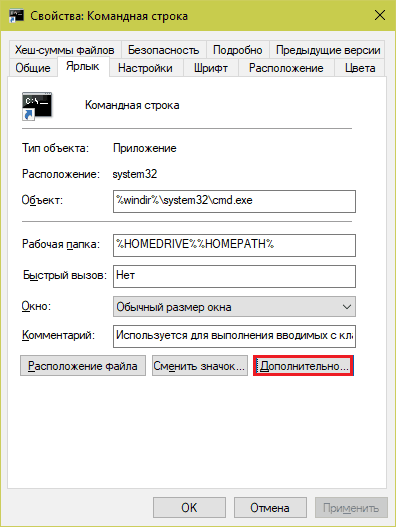
В прозореца на допълнителни свойства маркирайте знамето "Стартиране от администратора"И запазете настройката.
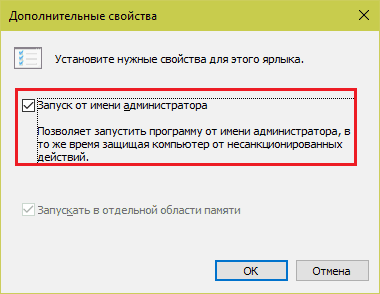
В началото
Намираме конзолата чрез търсенето и отваряме контекстното му меню - просто обичаме да създадем пряк път на панела на лентата на задачите. Избирам "Започнете на първоначалния екран". След това етикетът (по -точно, плочката) ще се появи в дясната половина на менюто Старт.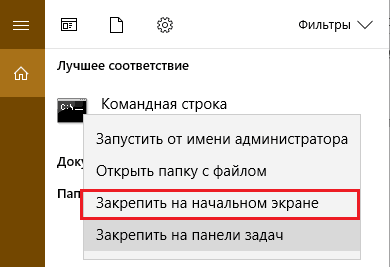
За да се обадите на конзолата със силите на администратора, отново ще трябва да се качите в менюто на десния бутон. Опцията е скрита в раздела "Освен това".
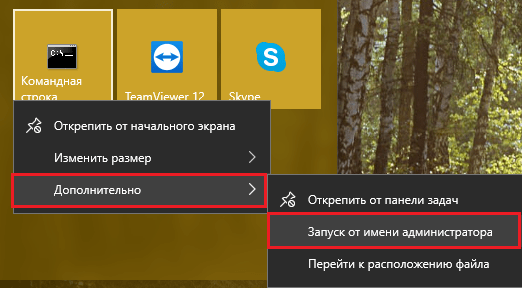
На работния плот
За да създадете пряк път на команден ред на работния плот, първо ще трябва да отворите мястото за съхранение на неговия изпълним файл - CMD.Exe. Той се крие дълбоко в червата на системната директория \ windows \ system32. За да не го търсите през проводника, създайте пряк път върху лентата на задачите над инструкциите по -горе (можете да го изтриете по -късно), отидете в свойства и щракнете върху бутона "Местоположение на файла"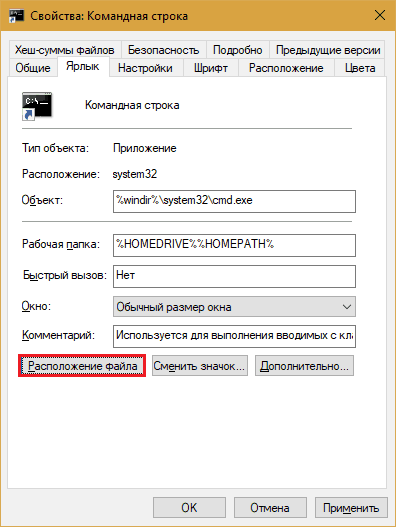
Отваряйки се в целевата директория и намиране. В отвореното меню изберете екипа "Създайте пряк път"И потвърдете съгласието да го запазите на работния плот.
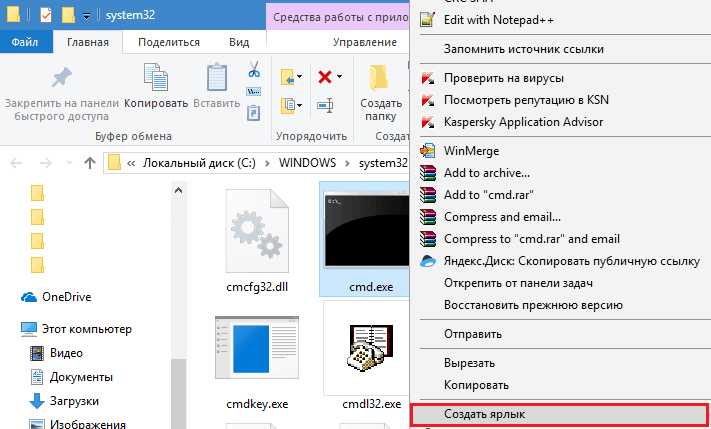
Мързелив метод: Присвояваме горещи ключове за стартиране на конзолата
Кликнете върху етикета е неудобно? Или може би мързел, като мен? Задайте ключ за отваряне на командния ред. За да направите това, влезте в свойствата на създаден по -рано пряк път, инсталирайте курсора в полето "Бързо предизвикателство"И натиснете заедно 2-3 всякакви клавиши.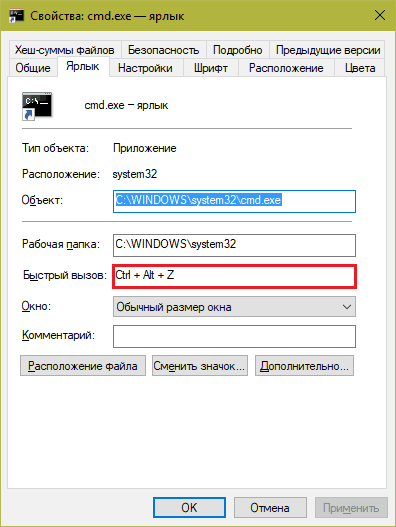
След поддържане на настройките, командната писта ще бъде отворена с помощта на тази комбинация.
Най -практичният начин: създаваме команда за отваряне на CMD в контекстното меню на диригента
Един от най -практичните начини за извикване на чести системни комунални услуги, мисля, че добавянето на подходящи команди към контекстното меню на диригента. Например настолен плот. Извършва се много просто.За да активирате командния ред в менюто на работния плот, копирайте инструкциите, написани по -долу в бележника или програмата, която го заменя. Запазете файла с произволно име. Посочете като разширение .Рег (За да зададете тетрадка на бележника на бележника, щракнете върху Shift+Ctrl+S клавиши и променете типа на файла с "TXT" на "All").
Редактор на регистъра на Windows Версия 5.00
Празна линия
[Hkey_classes_root \ desktopbackground \ shell \ 1]@= »Низ от екипа"
[Hkey_classes_root \ desktopbackground \ shell \ 1 \ command]@= »Cmd.Exe "
След това започнете с двойно щракване, новосъздаденият Regi-файл и се съгласете да въведете данни в регистъра. След това можете да се обадите на конзолата директно от менюто PKM на работния плот. Така изглежда:
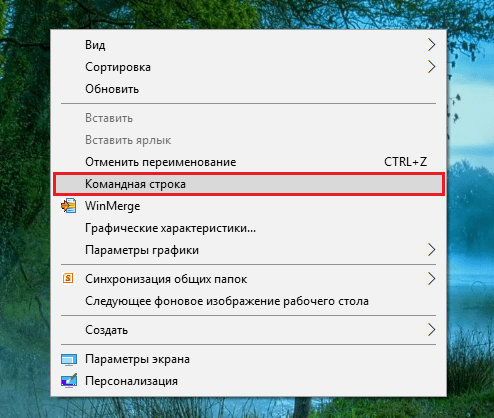
Ако искате да изтриете командата, копирайте следните инструкции в текстовия документ, запазете го във формата на Regi-File и изпълнете.
Редактор на регистъра на Windows Версия 5.00
Празна линия
[-Hkey_classes_root \ desktopbackground \ shell \ 1]
След секунда няма да има следа от нея.
Надявам се, че това е повече от достатъчно. Сега проблемите с отварянето на черния прозорец в Windows 10 определено няма да имат.
- « Оценката на най -добрите процесори за Game PC през 2017 г
- Най -добрите видеокарти и ASIC Mainers за добив на криптовалути през лятото на 2017 г »

